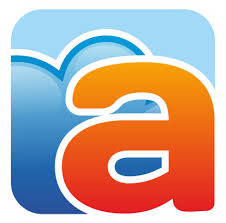5 лучших программ для удаленного рабочего стола в 2020 году
Программное обеспечение для удаленного рабочего стола, несомненно, является одной из самых удобных технологий, которые когда-либо были изобретены. Подумайте об этом – возможность удаленно управлять другим компьютером из абсолютно любого места. Вы можете контролировать все аспекты компьютера, включая клавиатуру и мышь, как если бы вы физически находились там. Но теперь у вас будет дополнительное преимущество. Владелец удаленного компьютера по-прежнему может продолжать свои дела, как и вы.
 Лучшее программное обеспечение для удаленного доступа
Лучшее программное обеспечение для удаленного доступа
Программы для Windows, мобильные приложения, игры - ВСЁ БЕСПЛАТНО, в нашем закрытом телеграмм канале - Подписывайтесь:)
Вот как я впервые обнаружил программное обеспечение для удаленного рабочего стола. Я пытался помочь своей матери с компьютерной проблемой, и, поскольку она находится далеко, мне пришлось попытаться помочь ей решить проблему. Как вы понимаете, все прошло не так хорошо. Поэтому я отправил ей ссылку для загрузки в AeroAdmin, который, к счастью, не требует установки. И это было началом моих долгих отношений с этими инструментами.
И это всего лишь один из вариантов использования программного обеспечения для удаленного рабочего стола. Еще один, о котором вы, вероятно, не знали, – это использование их для использования мощности высокопроизводительного ПК. Это работает путем удаленного доступа к указанному ПК, использования его для обработки задачи и последующего просмотра результатов с помощью пульта дистанционного управления младшего класса. Другие распространенные применения программного обеспечения удаленного доступа включают передачу файлов, удаленный мониторинг компьютера, а также онлайн-встречи и презентации.
Как использовать программное обеспечение удаленного доступа
Чтобы использовать программное обеспечение, вам просто нужно установить его на ПК или сервер, которым вы хотите управлять, который называется хостом. Затем установите и запустите его на главном компьютере. Это относится к компьютеру, который вы будете использовать для удаленного управления хостом. Это очень простой процесс, не требующий даже технических знаний.
Первоначально это программное обеспечение позволяло вам управлять только несколькими хостами через главный клиентский компьютер, но со временем многие из них эволюционировали и теперь позволяют вам получить доступ к вашему компьютеру через смартфон или планшет для большего удобства. Удаленное управление не ограничивается только ПК. Он по-прежнему отлично работает при мониторинге и администрировании серверов.
Я должен сказать, что сократить длинный список доступного программного обеспечения для удаленного рабочего стола до пяти было непросто, но я, наконец, сделал это. Перед тем, как передать программу, нужно было учесть несколько факторов, но это было важно для того, чтобы у меня был идеальный инструмент для всех. Итак, независимо от того, нужен ли вам простой инструмент для личного использования или корпоративное решение, вы найдете его в нашем списке.
Какое программное обеспечение лучше для начала, чем то, которое уже встроено в вашу систему. По умолчанию всеми системами Windows можно управлять удаленно. Вам просто нужно включить функцию удаленного доступа в настройках, а затем загрузить Microsoft Remote Desktop на стороне клиента, чтобы вы могли отправлять запросы на подключение. Фактически, если вы используете Windows 10, вам не нужно программное обеспечение. Просто найдите «Подключение к удаленному рабочему столу» в строке поиска и щелкните появившееся приложение. В интерфейсе приложения есть поле, в котором вам нужно ввести имя хост-компьютера и инициировать соединение.
 Подключение к удаленному рабочему столу Windows 10
Подключение к удаленному рабочему столу Windows 10
Если вы используете другую версию Windows или мобильное устройство, вам нужно будет получить программу удаленного рабочего стола в соответствующих магазинах. Процесс подключения такой же. Поскольку функция удаленного управления встроена в Windows, она сводит к минимуму работу, необходимую для установки соединения, поскольку вы будете устанавливать программу только на стороне клиента.
 Удаленный рабочий стол Microsoft
Удаленный рабочий стол Microsoft
Одним из основных преимуществ использования программного обеспечения Microsoft Remote Desktop является то, что оно предлагает поддержку звука, которой нет во многих других программах. Он также поддерживает передачу файлов между подключенными компьютерами и для обеспечения безопасности данных все удаленные сеансы зашифрованы.
Этот инструмент также можно использовать для нескольких удаленных сеансов в любой момент времени.
Что касается бесплатного программного обеспечения, я считаю, что Microsoft Remote Desktop имеет действительно глубокую функциональность, которая идеально подходит для использования в небольших масштабах. Единственное ограничение, которое я обнаружил у этого программного обеспечения, – это его неспособность работать с некоторыми более ранними операционными системами Microsoft, такими как Windows XP. Кроме того, он работает только с выпусками Windows Pro, Enterprise и Ultimate. Поэтому, если вы используете Windows Home или любую из ее разновидностей, вы не сможете удаленно управлять другим компьютером. Хотя управлять можно удаленно.
Teamviewer, пожалуй, самое популярное решение удаленного доступа для бизнеса. У него больше возможностей, чем у любого другого программного обеспечения в нашем списке, но взамен вы должны быть готовы копнуть глубже в свои карманы. И в отличие от Microsoft Remote Desktop, Teamviewer можно запускать и использовать для удаленного управления устройствами, работающими во всех основных операционных системах, включая Windows, Linux, Mac и Chrome OS. У него также есть приложения для Android, iOS и Blackberry OS, которые позволяют вам использовать свой мобильный телефон в качестве клиента.
 Teamviewer
Teamviewer
В состав установочного пакета Teamviewer входит драйвер принтера, который позволяет выполнять удаленную печать через главный компьютер. Уровень безопасности, реализованный в Teamviewer, заслуживает похвалы. Инструмент поставляется с двухэтапной аутентификацией, что означает, что вы не можете получить контроль над хост-компьютером без данных для входа. В довершение всего он использует 256-битное шифрование AES для защиты трафика, передаваемого между подключенными устройствами.
Teamviewer также поддерживает несколько удаленных сеансов. Хост может принимать запросы управления от нескольких компьютеров, а клиент может отправлять запросы управления на несколько хостов. Помимо удаленного доступа, этот инструмент также идеально подходит для виртуального проведения собраний с возможностью поддержки до 25 участников.
 Встреча Teamviewer
Встреча Teamviewer
Другой примечательной особенностью Teamviewer является функция чата. Это позволяет вам напрямую переписываться с клиентами, что особенно полезно при устранении неполадок компьютера. Связь может быть через телефоны, VoIP или заметки. Также стоит упомянуть тот факт, что инструмент можно использовать для автоматического управления, что избавляет от необходимости иметь кого-то рядом с хост-компьютером для приема запросов на соединение. При автоматическом доступе вы можете регистрировать удаленный компьютер, отслеживать и администрировать его, а затем выходить из системы.
У Teamviewer есть бесплатная версия, но ее можно использовать только в личных целях. В коммерческих целях вам потребуется обновление. Teamviewer использует сильные алгоритмы в программном обеспечении, чтобы определить, когда вы используете бесплатную версию в коммерческих целях. К сожалению, хотя этот процесс по большей части эффективен, были случаи, когда алгоритмы неправильно помечали программное обеспечение.
Aeroadmin – это то, что я называю упрощенной версией Teamviewer. Это копия Team Viewer, но без большинства функций, которые делают Teamviewer дорогим. Хорошая новость заключается в том, что большинство этих урезанных функций не являются необходимыми для удаленного доступа, поэтому, если вам нужно базовое программное обеспечение для удаленного рабочего стола, вы их не пропустите.
 Аэроадмин
Аэроадмин
Мне также нравится, что у AeroAdmin есть бесплатная версия, которую можно бесплатно использовать как в личных, так и в коммерческих целях. Он также довольно надежен, и, если вы не работаете в очень загруженной среде, вам может не потребоваться обновление до премиум-версии. AeroAdmin ограничивает использование бесплатной версии всего 17 часами подключения каждый месяц и 20 подключенными устройствами. AeroAdmin лучше всего подходит для личного пользования или среднего бизнеса.
Еще одна особенность этого программного обеспечения – простота использования. У него, пожалуй, самый простой интерфейс, который включает только поле, в котором вы должны ввести идентификатор хоста и инициировать соединение.
Другие функции включают передачу файлов и автоматическое управление, при котором вы можете получить доступ к главному компьютеру без ручного вмешательства с его стороны. Для обеспечения безопасности данных во время передачи файлов удаленные сеансы шифруются с использованием AES. Хотя AeroAdmin не поддерживает прямые чаты, у него есть функция экстренного вызова, которая позволяет вашим клиентам отправлять вам сообщения, указывая на проблему, в которой им нужна помощь. Сообщение записывается как тикет.
Вы также можете использовать контактную книгу, в которой вы можете хранить такую информацию, как идентификатор и имя компьютера, а также имя, телефон и адрес электронной почты клиентов для быстрого доступа. AeroAdmin можно использовать для установления нескольких входящих и исходящих соединений, что означает, что он поддерживает управление несколькими удаленными компьютерами, а также может передавать контроль над вашим компьютером нескольким клиентам.
 Права доступа AeroAdmin
Права доступа AeroAdmin
Как я уже упоминал ранее, AeroAdmin портативен, поэтому устанавливать его не нужно. Вы просто запускаете его на главном и клиентском компьютерах, после чего можете сразу же начать процесс подключения. Нет необходимости в какой-либо конфигурации маршрутизатора, такой как переадресация портов, с чем вам придется иметь дело при использовании Microsoft Remote Desktop. Еще одна замечательная особенность AeroAdmin заключается в том, что клиент может контролировать уровень доступа к вашему компьютеру, что помогает предотвратить неправильное использование мощности.
Если вы выберете премиум-версию AeroAdmin, у вас будет доступ к ряду дополнительных функций, одна из которых – персонализация пользовательского интерфейса. Вы можете добавить на него название и логотип своей компании, а также другие контактные данные, включая веб-сайт вашей компании.
Этот инструмент будет работать со всеми основными операционными системами, включая Windows, Mac и Linux.
Remote Utilities – еще один бесплатный инструмент, который может похвастаться некоторыми довольно впечатляющими функциями. Инструмент использует другой подход при реализации, будучи упакованным как два разных инструмента. Во-первых, это главное программное обеспечение, которое вы устанавливаете на устройство, которым планируете управлять удаленно. И еще есть программа просмотра, которая установлена на клиентском компьютере. После установки это программное обеспечение дает вам автоматический доступ к удаленному компьютеру, позволяя выполнять такие задачи, как перезагрузка удаленного компьютера, а также вход в систему и выход из нее.
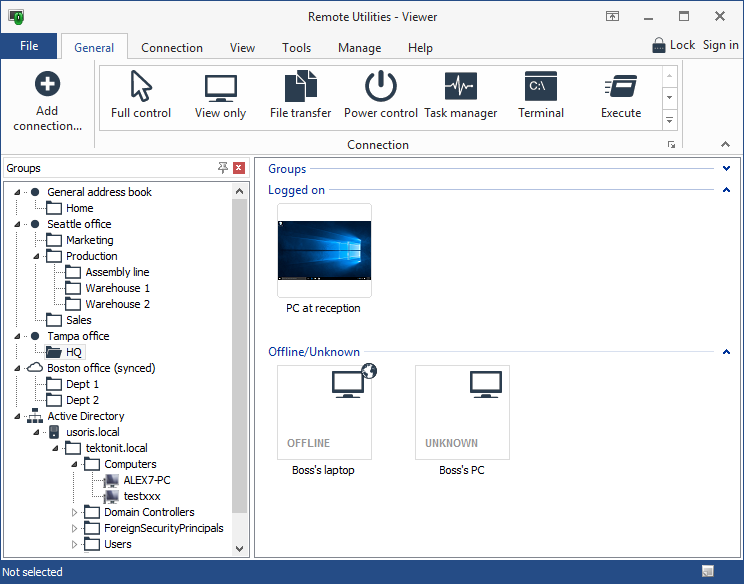 Удаленные утилиты
Удаленные утилиты
Чтобы использовать Remote Utilities, вы можете либо сначала установить их, либо выбрать портативную версию. Портативные приложения отлично подходят для тех моментов, когда вам нужно быстро получить доступ к удаленному компьютеру и у вас нет времени на установку.
Remote Utilities также поставляется с приложениями для Android и iOS, которые позволяют получать доступ к компьютеру с мобильных устройств. Некоторые другие функции, предлагаемые Remote Utilities, включают удаленную печать, передачу файлов, удаленный доступ к реестру, просмотр с веб-камеры и просмотр на нескольких мониторах. У него также есть опция живого чата через текстовые сообщения.
Этот инструмент можно использовать для удаленного управления до 10 устройств, он бесплатен как для личного, так и для коммерческого использования. К сожалению, на компьютер Mac нельзя установить и программу просмотра, и главное программное обеспечение.
И для нашего последнего программного обеспечения для удаленного рабочего стола у нас есть GoToMyPC. Это отличный инструмент, который позволяет вам управлять компьютерами Mac и ПК с любого устройства, независимо от того, где вы находитесь. Как только соединение будет установлено, вы получите полный контроль над главным компьютером, включая доступ к клавиатуре и мыши. Вы также сможете легко передавать файлы между хостом и клиентом.
 GoToMyPC
GoToMyPC
GoToMyPC позволяет подключать несколько удаленных сеансов и отображает все мониторы удаленных компьютеров на клиентском компьютере. Он также предлагает поддержку звука, поэтому вы сможете слышать музыку или любой другой звук, воспроизводимый на удаленном компьютере.
Как и ожидалось, это программное обеспечение для удаленного рабочего стола шифрует все сеансы, чтобы избежать кражи данных. Подобно Aeroadmin, это программное обеспечение не требует установки. Он также имеет возможности удаленной печати, которые позволяют отправлять файлы на принтер через главный компьютер.
Однако недостатком этого программного обеспечения является то, что оно не поставляется с бесплатной версией. Вместо этого он предлагает 7-дневную пробную версию, которая позволяет вам понять, как это работает.
Программы для Windows, мобильные приложения, игры - ВСЁ БЕСПЛАТНО, в нашем закрытом телеграмм канале - Подписывайтесь:)